在现代办公环境中,Microsoft Word 是最常用的文档处理软件之一,为了保护敏感信息和防止未经授权的修改,了解如何锁定Word文档是非常重要的,本文将详细介绍几种有效的方法来锁定Word文档,以确保其安全性。
使用密码保护Word文档
1、设置打开密码
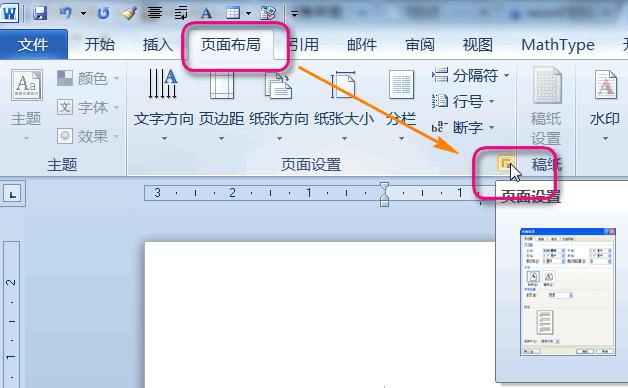
打开需要保护的Word文档。
点击左上角的“文件”选项卡。
选择“信息”选项。
点击“保护文档”,然后选择“用密码进行加密”。
在弹出的对话框中输入你想要设置的密码,并确认。
保存文档。
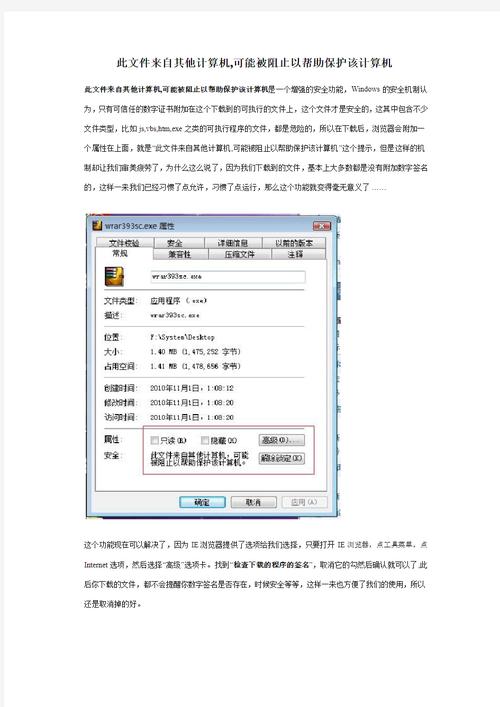
2、设置修改密码
同样在“保护文档”下拉菜单中,选择“限制编辑”。
勾选“允许只读”,然后点击“是,启动强制保护”。
在弹出的对话框中输入密码以限制对文档的修改,并确认。
保存文档。
使用数字签名保护Word文档
数字签名可以验证文档的真实性和完整性,确保文档没有被篡改过。
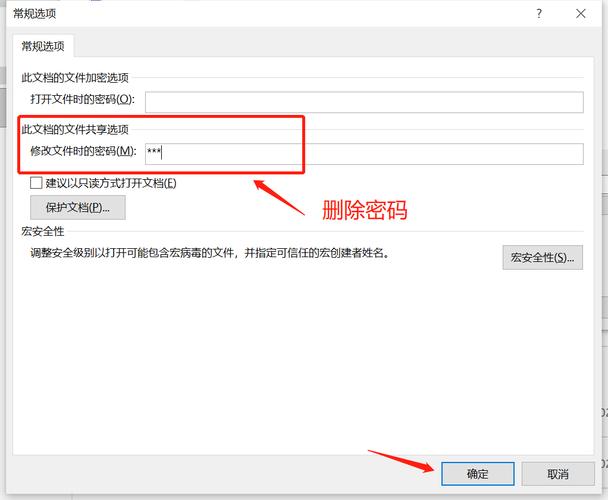
1、获取数字证书
你可以通过认证机构购买或申请一个数字证书。
安装数字证书到你的计算机上。
2、签署Word文档
打开需要签署的Word文档。
点击左上角的“文件”选项卡。
选择“信息”,然后点击“检查问题”下的“检查文档”。
点击“签名”,然后选择“创建签名”。
按照提示完成签署过程。
保存文档。
使用第三方工具保护Word文档
市面上有许多第三方工具可以用来增强Word文档的安全性,
WinRAR压缩加密:通过将Word文档压缩成一个加密的RAR文件来保护它。
VeraCrypt:一个开源的磁盘加密软件,可以将整个硬盘分区进行加密保护。
使用权限管理服务(RMS)
对于企业用户,可以使用微软的权限管理服务(RMS)来保护Word文档,这种方法需要配置服务器和客户端软件,可以实现更细粒度的权限控制。
表格:不同方法的优缺点对比
| 方法 | 优点 | 缺点 |
| 密码保护 | 简单易用 | 容易被破解 |
| 数字签名 | 高安全性 | 需要购买数字证书 |
| 第三方工具 | 多种选择 | 可能需要额外费用 |
| RMS | 细粒度控制 | 需要专业知识 |
相关问答FAQs
Q1: 如果我忘记了Word文档的密码怎么办?
A1: 如果忘记了密码,可以尝试以下方法:
1、使用在线密码恢复工具,但这些工具可能无法保证100%成功。
2、尝试常见的密码组合。
3、如果以上方法都无效,可能需要联系专业的数据恢复服务。
Q2: 数字签名和电子签名有什么区别?
A2: 数字签名和电子签名的主要区别在于它们的技术实现方式和用途:
数字签名:基于公钥加密技术,主要用于验证文档的真实性和完整性,它使用发送者的私钥对文档进行签名,接收者可以用发送者的公钥来验证签名。
电子签名:通常指的是任何形式的电子化的签名,包括扫描的纸质签名图像或手写板签名等,它们主要用于表明同意或批准某项事务,但不一定能提供与数字签名相同级别的安全性和验证功能。
各位小伙伴们,我刚刚为大家分享了有关word文档怎么锁的知识,希望对你们有所帮助。如果您还有其他相关问题需要解决,欢迎随时提出哦!
内容摘自:https://news.huochengrm.cn/cyzd/18251.html
